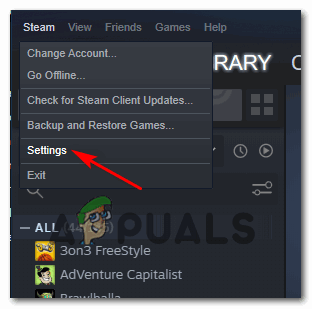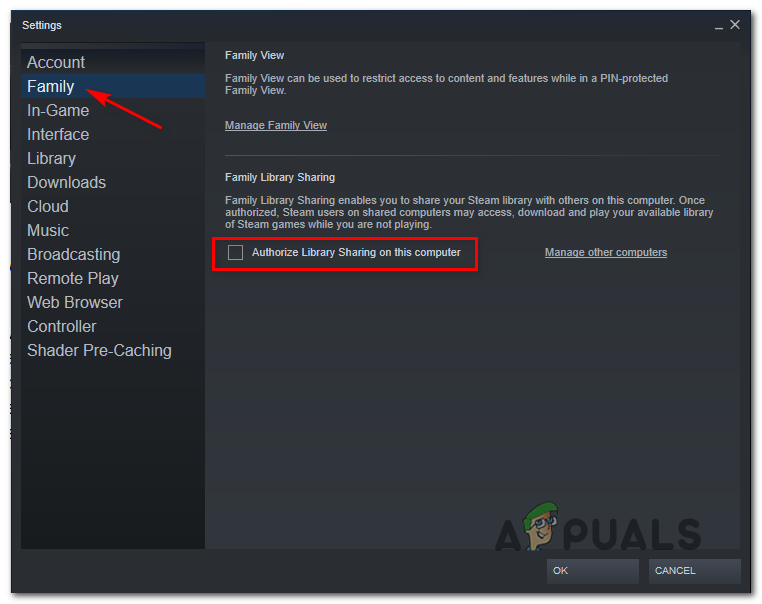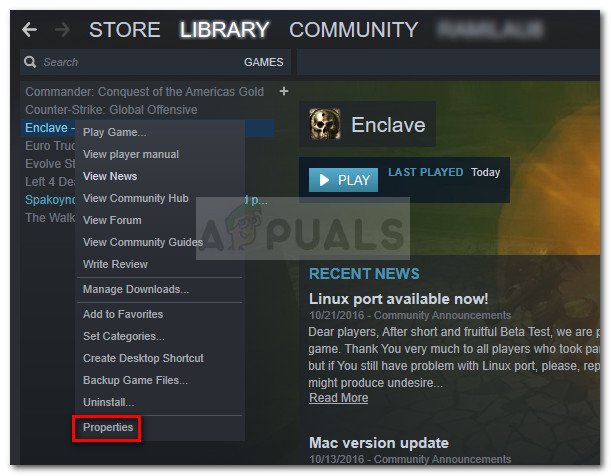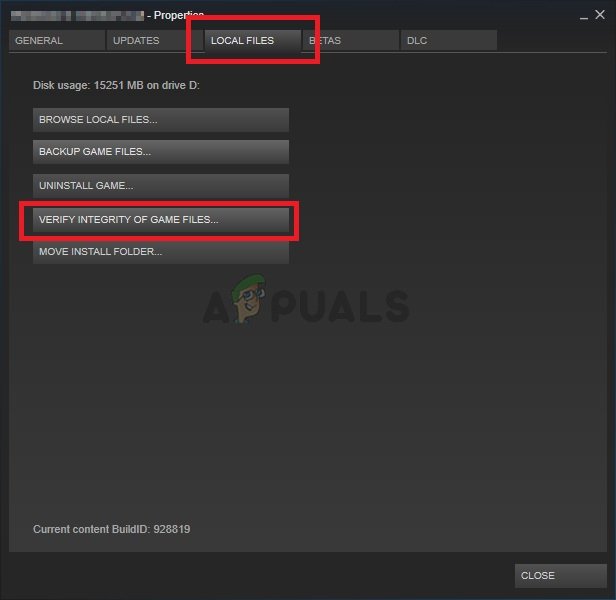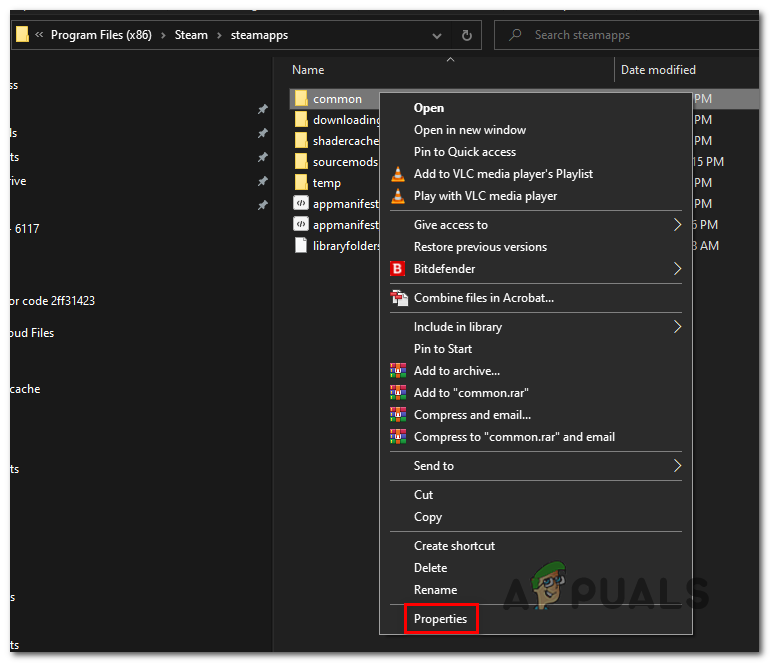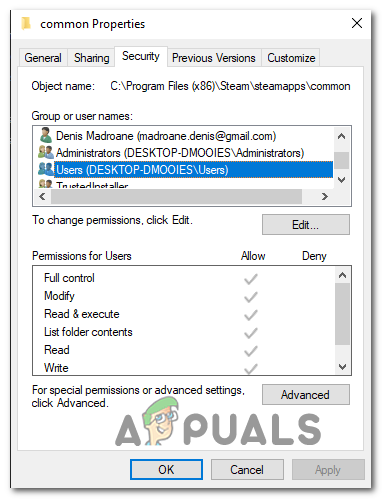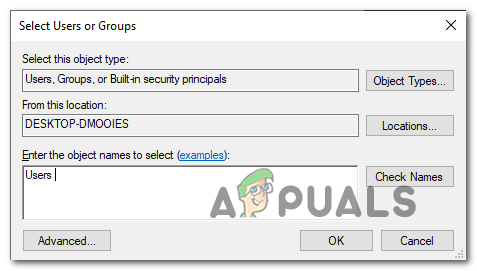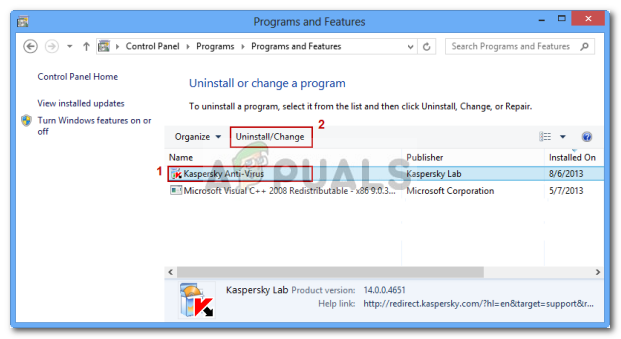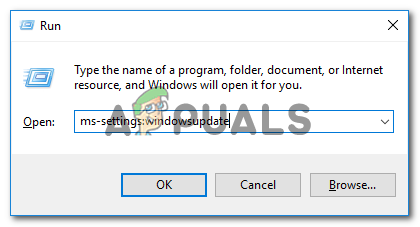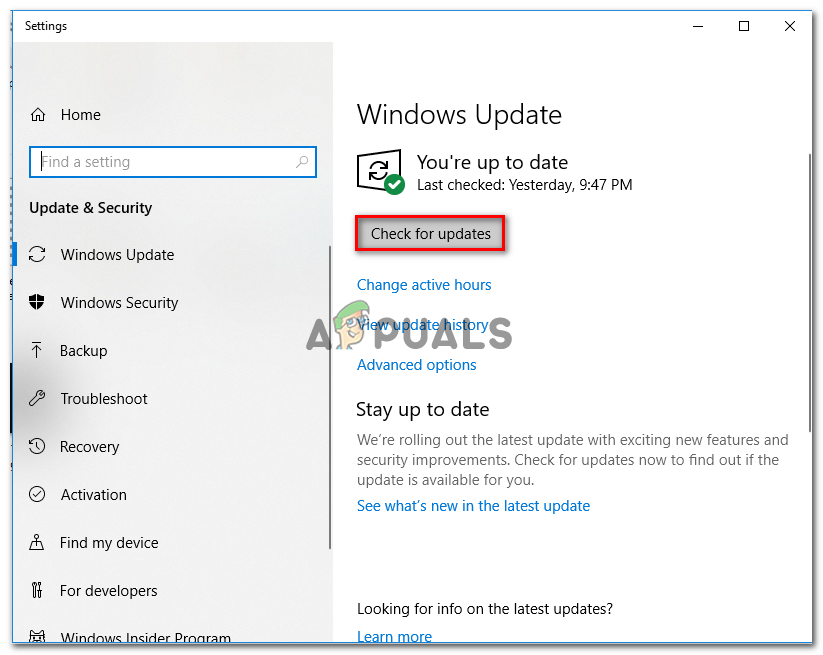Неки корисници Стеама добијају „ Код грешке 2 ‘Када покушавате да покренете одређену игру или када покушавате да отпремите садржај који креирају корисници на платформу. Чини се да је овај проблем чешћи код бета верзија игара или игара са подршком за модове.

Стеам Еррор Цоде 2 (сервери су презаузети)
Испоставило се да постоји неколико различитих узрока који би на крају могли произвести овај одређени код грешке. Ево листе потенцијалних криваца који би могли бити одговорни за појављивање овог кода грешке:
- Проблем са парним сервером - Пре него што почнете да решавате локални проблем, идеално место за почетак је да проверите да ли Стеам тренутно има проблема са сервером у вашем подручју. Извештено је да се овај проблем појављивао у прошлости и док је трајао период прекида, ово је био један од кодова грешака које су пријавили погођени корисници.
- Ограничење дељења породичне библиотеке Стеам - Ако имате Стеам Фамили Схаринг на овом рачунару и видите ову грешку док покушавате да отпремите садржај радионице, то се догађа због ограничења које намеће Стеам. Ако је овај сценарио применљив, проблем бисте могли да решите онемогућавањем Стеам Фамили Схаринг за овај рачунар из подешавања вашег Стеама.
- Питање интегритета у игри - У случају да се овај проблем сусрећете само са насловом игре, требало би да почнете да узимате у обзир чињеницу да овај код грешке заправо узрокује оштећење системске датотеке. У овом случају, ваша најбоља нада у решавању проблема без поновне инсталације игре је покретање провере интегритета у датотекама игре.
- Група корисника недостаје на заједничкој картици Дозвола - Потврђено је да овај проблем може бити узрокован и недовољним дозволама заједничке фасцикле (фасцикле која чува сваку датотеку игре из ваше Стеам библиотеке). У овом случају можете проблем решити ручно тако што ћете осигурати да је група корисника додана на картицу дозвола.
- Неправилан сервер за преузимање - До овог кода грешке може да дође и због проблема са сервером за преузимање који се подразумевано користи. Неколико погођених корисника који су се суочили са истим проблемом успели су да реше овај проблем променом подразумеваног сервера за преузимање на другу локацију.
- Омета трећу страну АВ - Под одређеним околностима можете очекивати да ће се ова грешка појавити због сметњи изазваних безбедносним пакетом независних произвођача. Овај проблем се најчешће пријављује код МцАффее антивируса, али можда постоје и други безбедносни пакети сличног понашања. У овом случају, могли бисте да решите проблем онемогућавањем заштите у реалном времену или деинсталирањем проблематичног АВ независног произвођача.
- Ажурирање Виндовс инфраструктуре није инсталирано - Како се испоставило, можете очекивати да ћете видети код грешке 2 ако немате исправку Виндовс инфраструктуре која је Стеаму потребна за успостављање поузданих веза са сервером за преузимање. Да бисте решили овај проблем, потребно је само да инсталирате сваку Виндовс надоградњу на чекању док не ажурирате Виндовс.
- Оштећење датотека у инсталацији Стеам - Оштећење датотеке у вашој инсталацији Стеам такође може бити одговорно за овај проблем. Најчешће се ово дешава у случајевима када је сигурносно скенирање завршило стављањем неких датотека у Стеам у карантин. Ако је овај сценарио применљив, требали бисте моћи да решите овај проблем поновном инсталацијом Стеама заједно са проблематичном апликацијом.
1. метод: Провера проблема са сервером
Пре него што се одлучите за било које од следећих потенцијалних исправки представљених у наставку, почните тако што ћете се уверити да се Стеам тренутно не бави проблемом сервера који на крају утиче на вашу везу са сервером за игре.
У овом случају, требало би да почнете са провером тренутног статуса Стеам-а. Постоји неколико начина који ће вам то омогућити, али најефикаснији је коришћење веб локација независних произвођача СтеамСтат.ус да бисте видели да ли тренутно постоје проблеми са сервером.
Ова услуга ће вас обавестити ако постоје неке подфункције или сервери специфични за регион који тренутно имају проблема.

Провера тренутног статуса услуга Стеам-а
Ако истраге које сте управо обавили нису откриле ниједан основни проблем са сервером са Стеам-ом, можете закључити да се проблем јавља због нечега што се дешава локално.
У случају да сте управо одбацили проблем са сервером, пређите на следеће потенцијално решење у наставку.
2. метод: Онемогућавање дељења породице са Стеам-ом
Према неким погођеним корисницима, до овог проблема ће доћи ако их активно користите Стеам Фамили Схаринг и покушавате да отпремите ствари на сервер Ворксхоп-а. Ова операција ће на крају пропасти са код грешке 2 јер чек Стеам Фамили Схаринг не препознаје тај садржај као део игре.
Много људи се жалило на овај систем, али до сада у овом случају не постоји други начин за превазилажење грешке, осим потпуно онемогућавања дељења породичне библиотеке Стеам пре понављања поступка.
Ако не знате како то да урадите, следите упутства у наставку:
- Отворите Стеам и пријавите се помоћу налога који активно користите.
- Померите курсор у горњи леви угао и кликните Стеам.
- Затим, из новоприказаног контекстног менија, изаберите Подешавања.
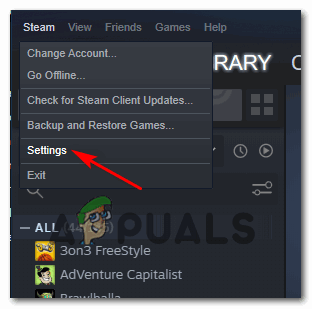
Приступ Стеам-овом менију подешавања
- Унутар Подешавања мени, изаберите Породица картицу, а затим опозовите избор поља поред корисника којег желите уклонити из функције дељења.
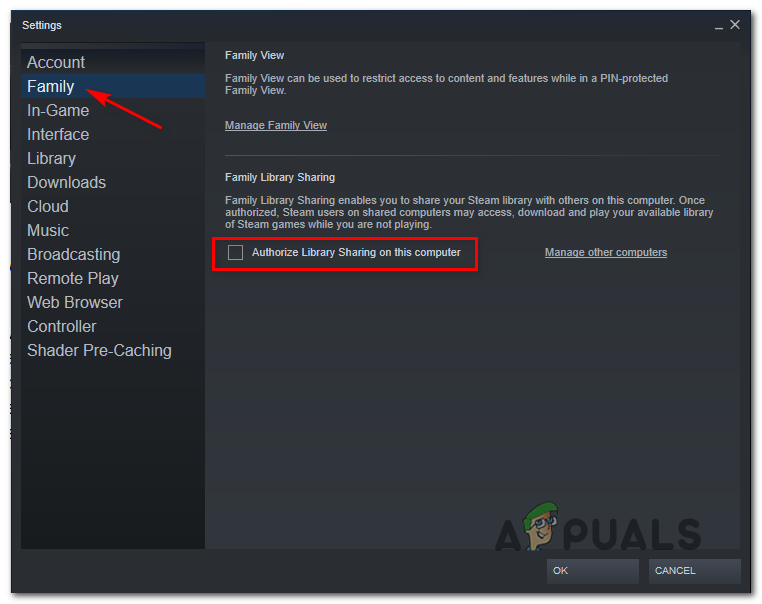
Онемогућавање функције породичног дељења у Стеам-у
- Сачувајте промене кликом Ок , затим поново покрените Стеам и поновите радњу која је претходно покренула код грешке -2.
Ако се исти проблем и даље појављује, пређите на следеће потенцијално решење у наставку.
Са ход 3: Провера датотека са играма и датотека на пари
У случају да сте се претходно уверили да се не бавите проблемом са сервером и немате могућност породичног дељења за овај рачунар, требало би да почнете да узимате у обзир чињеницу да се можда бавите неком врстом оштећења датотека повезане са одређена игра.
Ово је много вероватније ако код извршавања одређене радње видите код грешке 2 само са једним насловом игре. Ако је овај сценарио применљив, следите упутства у наставку да бисте покренули проверу интегритета путем Стеам менија:
- Отворите Стеам и изаберите Библиотека из хоризонталног менија на врху.
- Даље, са Библиотека одаберите картицу, померите се кроз ставке библиотеке и кликните десним тастером миша на унос повезан са игром који вам изазива проблеме. Када то учините, одаберите Својства из новоотвореног контекстног менија.
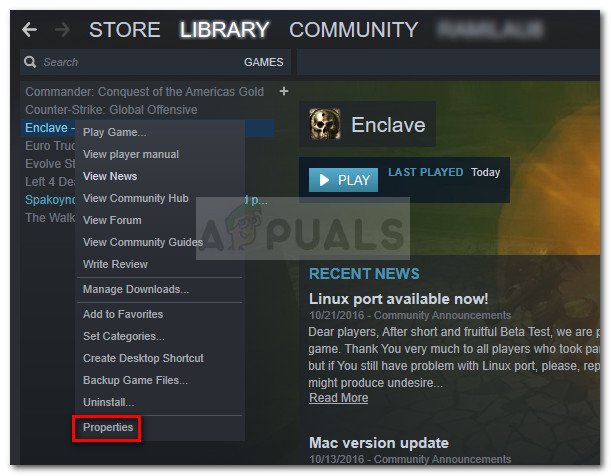
У библиотеци: Десним тастером миша кликните игру и одаберите Својства
- Једном кад уђете у Својства на екрану игре која вам ствара проблеме одаберите Локални фајлови картицу, а затим кликните на Потврдите интегритет датотека са играма .
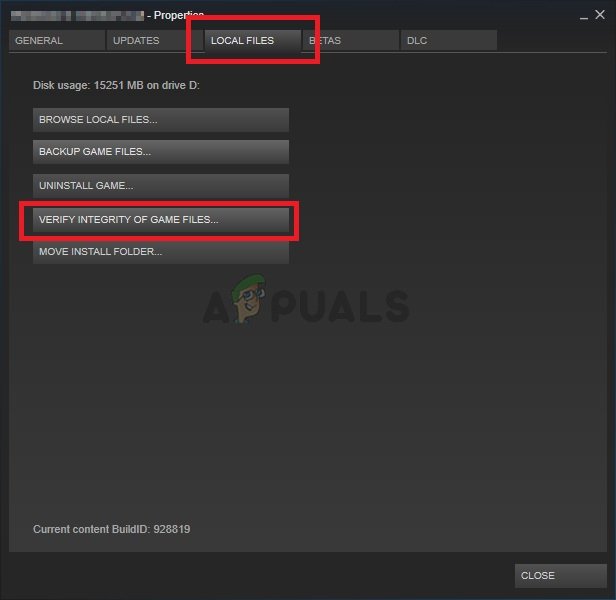
Провера интегритета датотека игара
- Када дођете до упита за потврду, кликните да да бисте започели операцију, а затим сачекајте да се поступак заврши.
- Када се скенирање интегритета заврши, поновите радњу која је претходно узроковала код грешке 2 и погледајте да ли је проблем сада решен.
Ако вам ово решење није решило проблем, пређите на следећи метод у наставку.
4. метод: Додавање корисника на картицу Дозвола
Према неким погођеним корисницима и неколико укључених програмера, можете очекивати да ће се овај проблем појавити због проблема са дозволом
- Отворите Филе Екплорер и дођите до локације директорија Стеам Инсталл. Ако не одаберете прилагођену локацију, овде ћете пронаћи ову фасциклу:
Ц: Програм Филес Стеам (к86) СтеамАппс Цоммон
- Када дођете на тачну локацију, кликните десним тастером миша на заједничку фасциклу и одаберите Својства из новоотвореног контекстног менија.
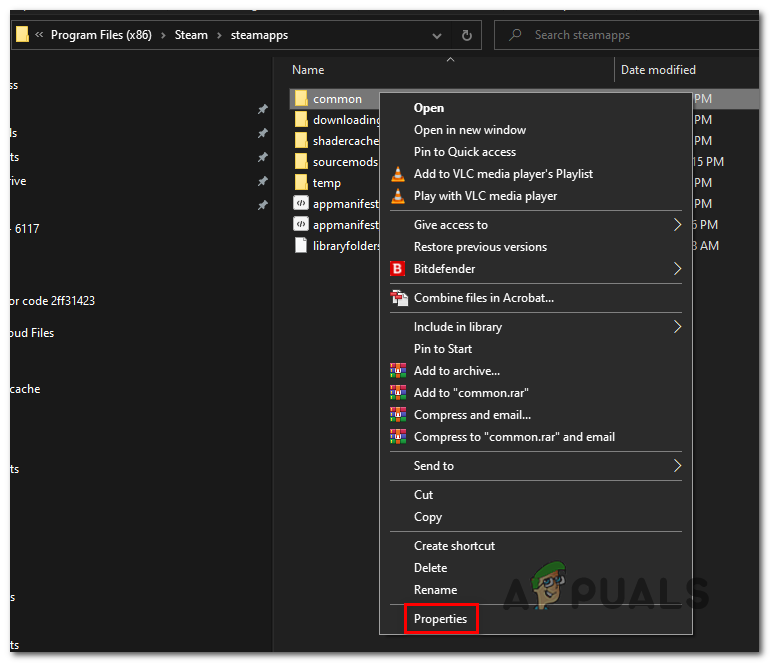
Приступање екрану Својства заједничке фасцикле
- Једном кад уђете у Својства на екрану заједничке фасцикле одаберите Сигурност из хоризонталног менија на врху.
- Затим, померите се кроз листу уноса под Имена група или корисника и погледајте да ли можете да пронађете групу која се зове Корисници.
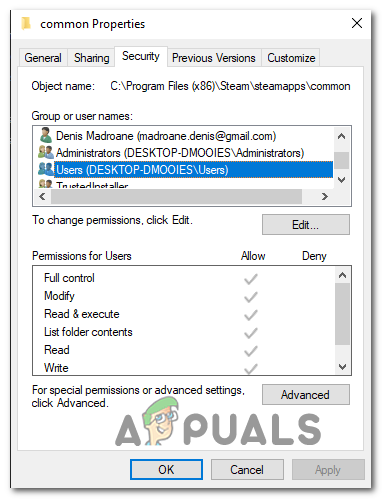
Тражење корисничке групе за заједничку фасциклу
Белешка: Ако већ видите Корисници група унутар Имена група или корисника уноса, прескочите доње кораке и пређите директно на следећи метод.
- У случају да нисте успели да пронађете Корисници кликните на Уредити дугме (испод дугмета Листа група или корисничких имена ).
- Затим из следећег менија кликните на Додати дугме, тип „Корисници“, и притисните Провери имена пре клика Ок да бисте сачували промене.
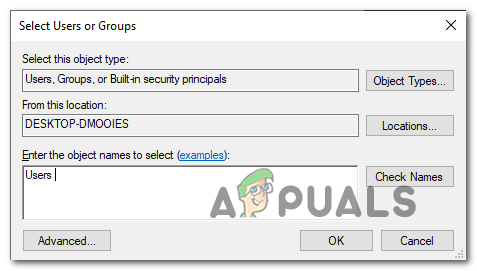
Додавање категорије Корисници
- Сачувајте промене, а затим поново покрените рачунар и поновите исту радњу која је била покренута 2 код грешке када се заврши следеће покретање.
Ако се исти проблем и даље јавља, пређите на следеће потенцијално решење у наставку.
5. метод: Промена сервера за преузимање
Испоставило се да се овај проблем може појавити и због проблема са подразумеваним сервером за преузимање. Неки погођени корисници који су морали да се суоче са истим проблемом потврдили су да су успели да реше овај проблем тако што су изменили задати Регион за преузимање у подешавањима Стеама.
Ако нисте сигурни како то да урадите, следите упутства у наставку:
- Отворите Стеам клијент и пријавите се помоћу свог налога.
- Затим се померите у леви део екрана, кликните на Стеам, а затим на Подешавања из контекстног менија.
- Једном кад уђете у Подешавања мени, изаберите Преузимања из вертикалног менија с десне стране. Затим се померите у десно окно и промените Преузми регион одговарајућем Цоунтри користећи падајући мени у наставку.
- Кликните Ок да бисте сачували промене, поновите радњу која је претходно узроковала грешку и погледајте да ли је проблем сада решен.

Постављање одговарајућег региона за преузимање
Ако се исти проблем и даље јавља ( код грешке 2 ), пређите на следеће потенцијално решење у наставку.
6. метод: Онемогућавање / деинсталирање АВ независних произвођача (ако је применљиво)
Према неким погођеним корисницима, до овог проблема може доћи и због презаштитног антивирусног пакета независних произвођача који на крају блокира везу локалне инсталације Стеам са директоријумом за преузимање.
Већина погођених корисника пријавила је да је овај проблем у њиховим случајевима проузроковала функција скенирања у реалном времену компаније МцАффее. Међутим, можда постоје и други слични програми независних произвођача са сличним понашањем у оперативном систему Виндовс 10.
Ако мислите да је овај сценарио можда применљив јер користите независни пакет за безбедност, требало би да почнете тако што ћете онемогућити заштиту свог АВ-а у стварном времену и видети да ли ће то решити проблем. У већини случајева то можете учинити тако што ћете десним тастером миша кликнути икону траке на траци антивируса.

Кликните икону Антивирус из системске палете и одаберите Дисабле (Онемогући)
Међутим, ако користите заштитни зид треће стране (или безбедносни пакет са заштитним зидом), вероватно ћете морати да деинсталирате независни пакет, јер ће иста безбедносна правила остати чврсто на снази, чак и ако у стварном времену функција заштите је онемогућена.
Ево кратког водича о деинсталирању презаштитничког софтвера независних произвођача:
- Отворите а Трцати дијалошки оквир притиском на Виндовс тастер + Р. Следеће, откуцајте ‘Аппвиз.цпл’ у оквир за текст и притисните Ентер да се отвори Програми и датотеке мени.

Укуцајте аппвиз.цпл и притисните Ентер да бисте отворили листу инсталираних програма
- Једном кад уђете у Програми и функције листајте надоле кроз листу инсталираних апликација и пронађите антивирус који желите да деинсталирате.
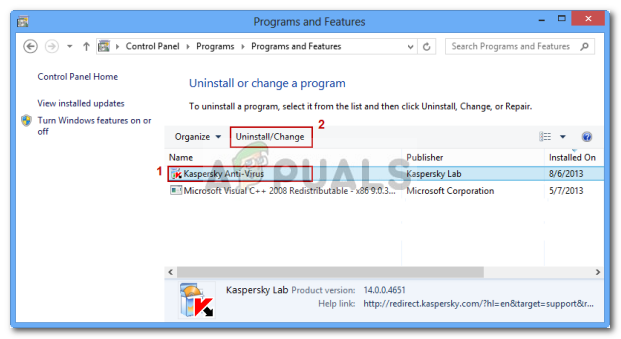
Деинсталирање антивируса помоћу контролне табле
- Унутар екрана за деинсталацију следите упутства на екрану да бисте довршили деинсталацију, а затим поново покрените рачунар и сачекајте да се заврши следеће покретање.
- Када се операција доврши, поновите радњу која је претходно узроковала проблем и погледајте да ли је код грешке 2 сада решен.
У случају да исти проблем постоји, пређите на следеће потенцијално решење у наставку.
Метод 7: Инсталирајте сваку Виндовс Упдате на чекању
Ово се може чинити мало вероватним поправком, али неки погођени корисници потврдили су да се код грешке 2 више није појављивао у Стеаму након што су инсталирали сваку Виндовс надоградњу на чекању.
Испоставило се да се овај проблем може појавити ако ваш рачунар нема исправку инфраструктуре коју захтева Стеам. ако је овај сценарио примењив, нећете моћи да размењујете податке са сервером за преузимање Стеам-а док не ажурирате Виндовс.
Ако још увек немате најновију верзију система Виндовс, следите упутства у наставку да бисте инсталирали свако ажурирање система Виндовс на чекању:
- Притисните Виндовс тастер + Р. отворити а Трцати Дијалог. Затим укуцајте „ ‘Мс-сеттингс: виндовсупдате” и притисните Ентер да се отвори Виндовс Упдате на картици Подешавања апликација.
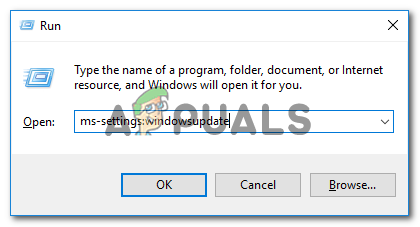
Отварање екрана Виндовс Упдате
Белешка: У случају да наиђете на проблем у оперативном систему Виндовс 7 или Виндовс 8.1, користите команду „вуапп“ да бисте отворили мени Виндовс Упдате.
- Једном кад уђете у Виндовс Упдате кликните на Проверити ажурирање. Даље, почните тако што ћете пратити упутства на екрану да бисте довршили инсталацију сваке исправке система Виндовс.
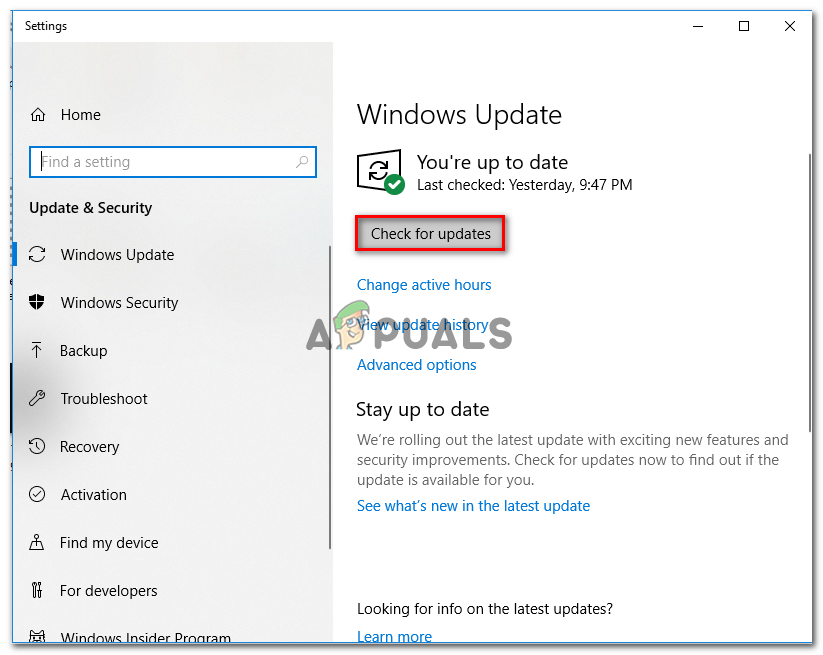
Инсталирање сваке Виндовс надоградње на чекању
Белешка: Док сте у овом кораку, важно је осигурати да на крају инсталирате свако ажурирање на чекању, укључујући кумулативне и безбедносне закрпе које нису обавезне.
- Имајте на уму да ће се од вас можда тражити да поново покренете систем пре него што ВУ компонента добија прилику да инсталира сваку итерацију ажурирања. Ако се то догоди, поново покрените упутства, али обавезно се вратите на екран Виндовс Упдате када се заврши следеће покретање и инсталирајте преостале исправке.
- Када се инсталира свака доступна Виндовс Упдате, поново покрените рачунар, отворите Стеам и погледајте да ли је проблем решен.
У случају да и даље наилазите на код грешке 2 када покушавате да извршите одређену радњу у Стеам-у, пређите на следеће потенцијално решење у наставку.
8. метод: Поновна инсталација Стеам-а
Као што су неки корисници пријавили, до овог проблема може доћи због случаја оштећења датотека који се налази у Стеам фолдер . Неколико погођених корисника потврдило је да успевају да реше проблем поновном инсталацијом Стеам-а заједно са апликацијом која узрокује проблем.
Ова операција ће на крају решити сваку инстанцу када проблем потиче из оштећене локалне ставке. Ако сумњате да је овај сценарио можда применљив, следите упутства у наставку да бисте поново инсталирали Стеам заједно са игром која узрокује проблем:
- Притисните Виндовс тастер + Р. отворити а Трцати Дијалог. Затим укуцајте „ аппвиз.цпл ’ и притисните Ентер да се отвори Програми и функције прозор.

Укуцајте аппвиз.цпл и притисните Ентер да бисте отворили листу инсталираних програма
- Једном кад уђете у Програми и функције на екрану, померите се кроз листу апликација и пронађите Стеам инсталација.
- Када успете да пронађете Стеам инсталацију, кликните десним тастером миша на њу, а затим одаберите Деинсталирај из контекстног менија. Када се од вас затражи УАЦ (контрола корисничког налога) , кликните да за додељивање административних привилегија.
- Када се деинсталација заврши, поновите поступак деинсталације са игром која узрокује код грешке 2.
- Након што се и Стеам и игра која узрокује проблем деинсталирају, поново покрените рачунар и сачекајте да се заврши следеће покретање хт-а.
- Затим посетите званична страница за преузимање Стеама и инсталирајте најновију доступну верзију.
- Када успете да инсталирате најновију верзију Стеама, отворите је, пријавите се са својим налогом и преузмите игру која је раније покретала код грешке.

Поновна инсталација Стеам клијента
Ознаке Стеам Грешка 8 минута читања